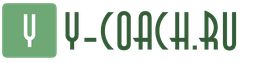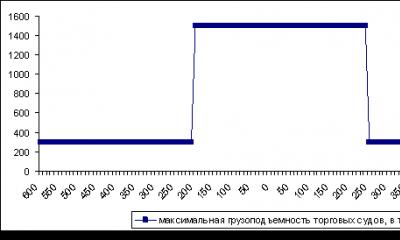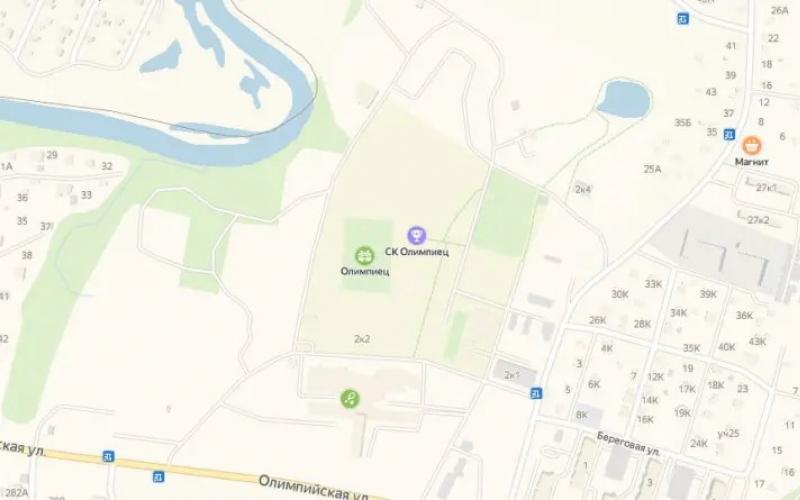Непродолжительность работы батареи телефона – это одна из самых актуальных на сегодняшний день проблем практически всех усиройств на Android илиот Apple. Дело, конечно же, не в самой операционной системе, а, скорее, в том функционале, которая она совместно с аппаратной начинкой современных смартфонов предлагает пользователям. Так, садиться батарея ко второй половине дня чаще всего из-за яркость экрана, GPS-навигация, активные интернет-соединения и прочие беспроводные технологии. Так что самое время узнать о способах экономии заряда батарейки.

Как экономить заряд батареи после покупки?
Итак, новенький блестящий телефончик в коробочке уже лежит в вашей сумке, и вы спешите домой, чтобы поскорее его открыть и провести пару часов в установке новых приложений и игрушек. Но не спешите! Чтобы вашей новый друг прожил с вами как можно более долго и счастливо, перед использованием нужно проделать несколько несложных действий.
1. Прежде всего нужно его как следует покормить — то есть зарядить. В выключенном состоянии подключите его к зарядному устройству, а потом вставьте в розетку и подержите его так часов 6-7. причем всегда соблюдайте последовательность — сначала зарядку в телефон, а только потом в розетку.
2. В первые несколько раз разряжать телефон нужно до полного разряда. После этого всегда ставьте кормиться ваш гаджет при оставшемся 1/3 заряда и заряжайте не более 2-3 часов. То есть не нужно оставлять его на всю ночь, так как после того, как за он полностью зарядится и отключиться от питания от электросети, то опять начнет разряжаться и после этого, по достижении определенного уровня, снова автоматически заработает зарядное устройство — так время жизни аккумулятора, рассчитанного на определенное количество циклов, сократится на 15-20%.
3. Не держите полностью севшую батарейку в таком состоянии более получаса. Ставьте на зарядку сразу — это также продлит срок ее службы.
Как избежать севшей батареи на Андроид?
Ну все, первые правила усвоили, теперь начинаем разбираться, почему быстро садиться батарея при эксплуатации? Как продлить ежедневную работоспособность аккумулятора смартфона и как происходит экономия батареи на Андроид, чтобы одного заряда хватало на как можно большее время?
1. Экономные настройки дисплея
Яркость дисплея – это настройка, которую в угоду работоспособности аккумулятора необходимо провести в первую очередь. Она позволит в разы сэкономить заряд батареи телефона. Для начала следует установить яркость дисплея на уровне 40–50%. Такой вариант будет особо актуален в случае, если вы – обладатель топового смартфона с Full HD 4,5-5-дюймовым экраном. Как правило, это такие смартфоны, как HTC Butterfly, Sony Xperia Z или последние модели Samsung Galaxy. Несмотря на то, что их производители и позаботились о том, чтобы энергозатраты сверхчетких и ярких дисплеев гаджетов компенсировали мощные аккумуляторы, как оказалось на практике, этого все же недостаточно.

Еще один вариант настройки яркости дисплея – опция автояркости, которая самостоятельно подстроит дисплей под окружающее освещение. Опция находится в «Настройках» — меню «Экран» — «Автонастройка». В этом же меню можно убрать анимированные обои рабочего стола, которые тоже, кстати, потребляют больше энергии, чем обычная картинка.
Можно также отказаться от подсветки дисплея. Для справки: расход энергии экрана в режиме подсветки составляет 39% , а в режиме ожидания - 23%.
2. Отключение беспроводных технологий
Сэкономить заряд батареи Android-смартфона поможет отключение беспроводной связи и связанных с ней сервисов – Wi-Fi, NFC, GPS, (включая функцию Android Beam). Включать эти модули необходимо лишь в случае необходимости, поскольку некоторые из модулей беспроводной связи в активном состоянии время от времени сканируют пространство в поисках совместимых устройств и доступных сетей. Естественно, эти операции потребляют заряд батареи. Bluetooth в настоящее время пользователями практически не используется для обмена данными, однако есть довольно-таки немалое число людей, которые используют Bluetooth для подключения беспроводных наушников или автомобильной гарнитуры. В таком случае стоит правильно расставить приоритеты – если работоспособность смартфона важнее, смело отключайте гарнитуру.
3. Настройка «Режим полета»
Отдельно стоит уделить внимание такой Android-настройке, как «Режим полета», с помощью которой можно сразу отключить все функции, которые связаны с мобильной сетью (звонки, СМС, 3G, Интернет и т.п.). Эта функция будет весьма кстати в местах, где подключение нестабильно — это не только самолет, но также метро и многие сельские местности. Так, на поиск сетей гаджет затратит энергию, которую мог бы использовать для продолжительности его работы.
4. Настройка «Только сети 3G».
Чтобы вовсе не тратить энергию на доступ к высокоскоростным сетям, если вы используете подключение по 3G и Wi-Fi, целесообразно будет отключить в системных настройках LTE. Для этого необходимо в «Настройках» открыть раздел «Беспроводные сети», далее «Мобильная сеть» и поставить галочку возле пункта «Только сети 3G».
5. Прочие мелочи, которые экономят заряд батареи
Для удобства включения и выключения автояркости, Wi-Fi, Bluetooth, синхронизации, GPS лучше вынести виджет настроек энергосбережения на рабочий стол смартфона.
Отключение вибрации кнопок также экономит заряд батареи. Для этого необходимо в «Настройках» перейти в раздел «Язык и ввод», далее «Клавиатура Android» (если вы используете другую клавиатура, соответственно, выбираете ее). В этом разделе снимаете галочку с опций «Виброотклик клавиш» и «Звук клавиш».
Помимо этого, стоит сократить время автоматического отключения дисплея до 15 секунд. Для этого перейдите в «Настройках» в раздел «Экран», далее «Спящий режим».
Также не забывайте закрывать приложения, которые вы не используете в активном режиме – так, даже если приложение не запущено, его процессы, активные в фоновом режиме, могут расходовать заряд аккумулятора. Стоит также убрать с рабочего стола виджеты приложений и игр, которыми вы не пользуетесь часто, а ненужные приложения и игры вовсе удалить.
Кроме того, следует отметить, что запущенные приложения, разумеется, тоже кушают нашу энергию. И чем больше их одновременно запущено, тем больше аппетит. Поэтому завершайте все неиспользуемые программы. Для того, чтобы узнать, какое приложение требует наибольшего расхода заряда, можно воспользоваться встроенными в Android возможностями. Посмотрите видеоролик в конце статьи, чтобы понять, где их найти на вашем планшете или телефоне.
6. Приложение для Android «Easy Battery Saver»
 Более гибкие настройки для энергосбережения можно задать посредством программы для экономии батареи на Android Easy Battery Saver
. Это небольшая удобная утилитка с несколькими профилями, которые можно настраивать под разные пользовательские потребности в пользовании смартфоном. Скачать ее легко из встроенного Google Play Market . В большинстве случаев использования приложения рекомендуется так называемый «умный режим», который обладает наиболее оптимальными настройками, которые и экономят заряд аккумулятора, и оставляют Android-смартфону ряд его функциональных преимуществ. В режиме «супер-экономии» приложение «Easy Battery Saver» отключает сразу все энергопотребляющие функции смартфона, кроме звонков и СМС.
Более гибкие настройки для энергосбережения можно задать посредством программы для экономии батареи на Android Easy Battery Saver
. Это небольшая удобная утилитка с несколькими профилями, которые можно настраивать под разные пользовательские потребности в пользовании смартфоном. Скачать ее легко из встроенного Google Play Market . В большинстве случаев использования приложения рекомендуется так называемый «умный режим», который обладает наиболее оптимальными настройками, которые и экономят заряд аккумулятора, и оставляют Android-смартфону ряд его функциональных преимуществ. В режиме «супер-экономии» приложение «Easy Battery Saver» отключает сразу все энергопотребляющие функции смартфона, кроме звонков и СМС.

7. Программа для экономии батареи «Battery Dr. Saver»
 Еще одно полезное приложение для Android — Battery Dr. Saver , которое выводит детальную информацию о расходе энергии. Это температура смартфона, количество проведенного времени в режиме разговора или 2G/3G/4G–сетях, количество времени, затраченного на воспроизведение медиа-контента. Приложение обустроено удобным менеджером задач, с помощью которого можно выгрузить из фоновой работы приложения или игры, в которых нет надобности. В разделе приложения «Установки» удобно собраны все функции, потребляющие много энергии, которые можно здесь же и отключить – настройки экрана, громкости, Wi-Fi, «Режим полета» и т.п. Приложение поддерживает русский язык.
Еще одно полезное приложение для Android — Battery Dr. Saver , которое выводит детальную информацию о расходе энергии. Это температура смартфона, количество проведенного времени в режиме разговора или 2G/3G/4G–сетях, количество времени, затраченного на воспроизведение медиа-контента. Приложение обустроено удобным менеджером задач, с помощью которого можно выгрузить из фоновой работы приложения или игры, в которых нет надобности. В разделе приложения «Установки» удобно собраны все функции, потребляющие много энергии, которые можно здесь же и отключить – настройки экрана, громкости, Wi-Fi, «Режим полета» и т.п. Приложение поддерживает русский язык.

8. Обновление прошивки
Как и , для современных планшетов и смартфонов регулярно выходят новые прошивки — как официальные, так и кустарные. Если первые можно загрузить официально при помощи программы-синхронизатора, предоставляемого фирмой, то вторых полно в интернете на тематических форумах и торрентах. Зачастую неофициальные прошивки даже лучше, но при их использовании все риски по возможной потери работоспособности устройства вы берете на себя и гаджет слетает с гарантии. Так вот, обновление прошивки может помочь в экономии заряда — именно так произошло у меня при обновлении Samsung Galaxy Tab, когда батарея стала садиться за почти вдвое больший срок, чем до него.

Что делать, если на iPhone садится батарея?
Все эти же настройки для экономии заряда вы можете использовать, когда быстро садиться батарея на iPhone, если у вас смартфон от компании Apple. Отличаются лишь программы для экономии батареи и некоторый встроенный функционал.
Приведу основные пожиратели заряда у iPhone:
1. Отключите календарь, так как он имеет свойство самопроизвольно перегруппировывать события, чем отбирает заряд.
2. Отключите локационные сервисы, так как смартфон постоянно пытается отправлять запросы для получения информации о вашем местоположении. (Настройки – Геолокация – Системные службы – Часовой пояс). Также отключите те приложения, которые используют сервис GPS, если вы ими не пользуетесь.
3. Это также касается всех неиспользуемых программ. Зайдите в «Системные службы» и отключите их.
4. Отключите обновление почтовых служб
5. Отключите голосовой сервис Siri
6. Много энергии тратит iPhone для постоянной синхронизации с облачным сервисом хранения данных iCloud. Если вы им не пользуйтесь, то удалите свою учетную запись, но имейте в виду, что больше уже синхронизировать телефон с этим сервисом не получится.
7. Плюс все советы, которые я уже перечислял по отношению к Android — автономные режимы, прошивки, яркость дисплея и т.д.
Вот, пожалуй, и все самые оптимальные способы продлить работоспособность аккумулятора смартфона на протяжении дня. Если же вы не готовы отказаться от современного функционала своего гаджета и готовы жертвовать зарядом батареи, в вашем случае будет не лишним приобрести сменный аккумулятор, но это уже тема отдельной статьи.
Время, которое устройство держит заряд батареи, является одним из важных параметров, имеющих значение при выборе гаджета. Поэтому когда аккумулятор начинает требовать электричество слишком часто, у многих пользователей возникает резонный вопрос: что делать, если Андроид быстро разряжается?
На что тратится заряд?
Все знают, что Android не бережет батарею и потребляет много энергии, даже когда вы ничего не делаете с мобильным устройством. Большинство владельцев «зеленых роботов» стараются не обращать на это внимание и просто везде носят с собой зарядник. Но есть и те, кто пытается бороться с прожорливой сущностью «Андрюши».
Чтобы продлить заряд батареи, сначала нужно разобраться, на какие функции смартфона или планшета он тратится больше всего. Давайте посмотрим компоненты мобильного устройства и узнаем, почему быстро разряжается батарея на Андроиде.
Экран
Основным потребителем энергии является дисплей мобильного устройства. Чем ярче он светит – тем быстрее садится ваш аккумулятор. В телефоне есть целый ряд настроек, позволяющих снизить энергопотребление дисплея; нужно лишь правильно ими воспользоваться:
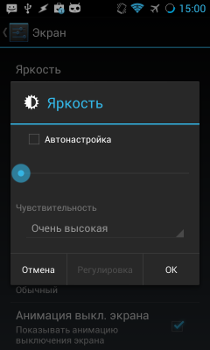
С помощью таких нехитрых манипуляций вы сможете сэкономить пару процентов заряда аккумулятора Андроид, однако заметить подобные изменения будет сложно. Чтобы существенно снизить нагрузку, необходимо применять и другие методы.
Связь с сетью
Мобильный интернет, Wi-Fi, работа в сети 4G LTE – всё это отнимает огромное количество энергии. Однако затраты можно немного оптимизировать, продлив заряд аккумулятора:
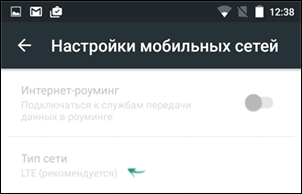
В общем, правило можно сформулировать следующим образом: всё, что не используется, должно быть отключено.
Различные датчики
Любое Андроид-устройство оснащено огромным количеством датчиков, с половиной которых обычные пользователи не производят никаких действий: они работаю вхолостую, потребляя драгоценные ресурсы. Об автоматическом повороте экрана и его отключении мы уже поговорили, так что давайте сфокусируем внимание на других датчиках.
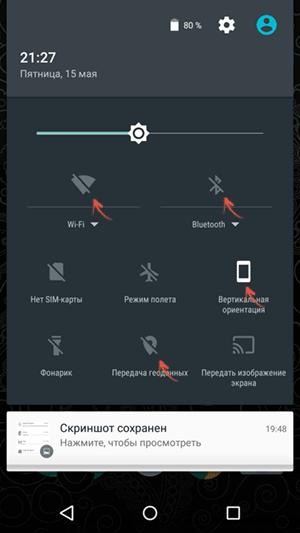
Сюда же можно отнести функцию виброотклика, активация которой заставляет экран дрожать при касании экрана. Отключается эта опция в разделе «Звуки и уведомления».
Приложения и виджеты
Кроме экрана, связи и датчиков постоянными пожирателями энергии являются запущенные приложения. Конечно, можно удалить приложения с Андроида, но тогда непонятно, зачем вообще нужен смартфон. Поэтому не стоит идти на крайние меры; ограничимся лишь некоторой оптимизацией.
Обратите внимание, сколько энергии «съедает» каждое из используемых вами приложений. Если количество потребляемого электричества несоразмерно выполняемым функциям (например, обычная «читалка» потребляет столько же, сколько мощная современная игра), попробуйте установить приложение-аналог.
Бывает, что разработчики не очень профессионально относятся к качеству сборки, что приводит к некорректной работе приложения. Проявляются такие ошибки в том числе в большом аппетите.
Зайдите в раздел «Передача данных» и посмотрите, какие приложения постоянно используют эту функцию. Если среди них есть те программы, которые вы не используете, то отключите их или удалите.
Поэтому лучше покупать приложения, в которых нет никаких баннеров, хотя насколько это действенный метод, сказать сложно.
Использование функции энергосбережения
На некоторых Андроид-устройствах есть функция энергосбережения, активация которой якобы позволяет снизить нагрузку на аккумулятор. При использовании этой опции ограничивается тактовая частота процессора, отключается лишняя анимация. В экстренных случаях такая функция дает пару часов заряда, но на постоянной основе использовать ограничения не очень удобно.
В экстренных случаях такая функция дает пару часов заряда, но на постоянной основе использовать ограничения не очень удобно.
Если встроенного инструмента энергосбережения нет, можно скачать специальные приложения, предлагающие подобный функционал.
Проблема в том, что большинство утилит только создает видимость работы, радуя глаза красивыми диаграммами.  Но есть и приятные исключения вроде приложения DU Battery Saver Power Doctor, которое реально ненамного, но продлит работу мобильного устройства.
Но есть и приятные исключения вроде приложения DU Battery Saver Power Doctor, которое реально ненамного, но продлит работу мобильного устройства.
Правила эксплуатации аккумулятора
Покупая новый телефон, вы делаете всё, чтобы разрядить его до конца, а затем полностью заряжаете аккумулятор – так советуют консультанты в магазинах, друзья и другие пользователи в интернете. Подобную процедуру, как будто, нужно производить несколько раз.
На самом деле ничего полезного в таких манипуляциях с батареей нет. Согласно проведенным исследованиям, полная зарядка с нуля снижает продолжительность жизни батареи. Напротив, частичная разрядка уменьшает степень деградации литиевого аккумулятора. Что из этого вытекает?
Не стоит дожидаться, пока батарея сядет окончательно: заряжать телефон нужно, тогда когда есть возможность.
Это основной, но далеко не единственный момент, позволяющий продлить жизнь батареи. Можно выделить еще минимум два негативных фактора, влияющих на работоспособность аккумулятора, а иногда и на безопасность его эксплуатации.
- Оставление смартфона на солнце – повышенная температура плохо сказывается на продолжительности нормальной работы, поэтому телефон лучше не оставлять под солнцем на долгое время.
- Использование «неродного» зарядного устройства.
Большинство современных гаджетов оснащаются интерфейсом Micro USB и на первый взгляд не имеет значения, какой зарядник и от какого устройства использовать. Суть проблемы в выходном напряжении, которое бывает разным.
Смартфон, как умное устройство, должен контролировать процесс заряда своей батареи, и при необходимости ограничивать напряжение.
Но по факту некоторые производители дешевых гаджетов не очень внимательно относятся к этим параметрам безопасности. Результатом такой халатности становятся пресловутые взрывы китайских смартфонов, которыми еще долго будут пугать всех покупателей.
Еще больше полезных советов для владельцев Андроид-смартфонов — в полезном ролике от Samsung:
Разговоры по теме того, что у смартфонов быстро разряжается батарея или зарядки на таких телефонах хватает всего на сутки, слышали все и много раз, а большинство даже с этим сталкивались и сами. В этой статье мы дадим полезные советы о том, как сэкономить заряд батареи на своем Андроид устройстве.
Что делать, если быстро садится батарея на Андройде — экран
Экран на Андроидах является главным потребителем энергии, чем ярче он настроен – тем быстрее садится аккумулятор. Делайте его менее ярче, находясь в помещении. Также можно настроить телефон так, чтобы яркость настраивалась автоматически, но в таком случае энергия будет уходить на работу датчика освещенности. Сэкономить заряд батареи можно изменив время до минимума при автоматическом отключении экрана. Следует отметить, что на смартфонах Samsung с AMOLED дисплеями также можно снизить расход энергии, установив темные обои или темы оформления: на таких экранах темные пиксели практически не нуждаются в питании.
Яркость дисплея изменить можно, перейдя в настройках к пункту «Экран». Подберите для себя максимально удобный показатель, ну или выберите автоматическую настройку, если же ваш телефон поддерживает данную функции. Также смартфоны имеют такие дополнительные функции, разряжающие аккумулятор, как поворот экрана или интеллектуальное ожидание, в пользу экономии заряда можете смело отказаться от них.
Что делать, если быстро садится батарея на Андройде — интернет, мобильная связь, wi-fi
Второй пункт, на который необходимо обратить внимание тем, кто хочет сэкономить заряд на телефоне, это модули связи, потому что они в вашем смартфоне интенсивно потребляют заряд аккумулятора. Многие даже не представляют, что существует ряд настроек, способствующие оптимизировать расход батареи.
- 4G LTE – Интернет 4G сегодня не стоит включать для большинства регионов, так как из-за автоматического переключения на 3G и неуверенного приема, батарея живет гораздо меньше. Чтобы избежать этого, вам необходимо в качестве используемого основного стандарта связи выбрать 3G. Для этого необходимо зайти в Настройки – Сети/Мобильные сети – Еще и изменить тип сети.
- Wi-Fi –стоит включать лишь в случаях, когда это необходимо. К тому же советуем в настройках отключить пункт «Всегда искать сети».
- Bluetooth – этот модуль также лучше включать по надобности, но в последнее время она возникает крайне редко.
- Мобильный интернет – на смартфонах этот модуль у большинства пользователей подключен постоянно и на это даже не обращается внимание. Однако вы же не пользуетесь интернетом двадцать четыре часа в сутки, правильно? Нет, конечно, но учтите, все это время тратится заряд вашей батареи, чтобы оптимизировать этот расход, нужно подключаться к интернету только по необходимости.

Что делать, если быстро садится батарея на Андройде — приложения и виджеты
Запущенные приложения на смарфоне активно используют батарею, наверное, это новостью ни для кого не является. Но какие из них и в какой степени используют батарею, это уже другой, более интересный, вопрос. Такую информацию можно посмотреть в настройках, перейдя в Настройки – Батарея. На некоторые нюансы все же нужно обратить внимание.
- Бывают случаи, что приложение, которое не так-то уж необходимо и по идее, не должно тратить на себя много энергии, наоборот, активно ее съедает. Так вот от такого приложения лучше избавиться или заменить его аналогом.
- Если на смартфоне установлены анимированные обои или лаунчер с переходами и крутыми эффектами, то стоит задуматься, стоит ли тратить расход аккумулятора на оформление системы.
- Виджеты, которые постоянно обновляются, тоже активненько используют батарею. Задумайтесь, все ли из них вам необходимы? Если нет, то удалите ненужные виджеты.

Что делать, если быстро садится батарея на Андройде — калибровка индикатора заряда
Владельцы Андроид устройств часто после перепрошивки встречают проблему неправильной индикации заряда батареи. Он либо не меняется, либо неверно отображается, либо постоянно меняется, а бывают случаи, что при индикаторе 0% устройство работает. Мы вам поможем избавиться от этой проблемы.
- Скачайте приложение Battery Calibration на Play маркете.
- Зарядите устройство на 100%, оставьте еще на 20 минут, не отключая от зарядки.
- Запустите приложение и кликните на «Battery Calibration», в это время устройство должно быть подключено к зарядке.
- Теперь нужно отключить зарядное устройство.
- Смартфон нужно полностью разрядить, не выключая его, ждать, пока оно само не выключится.

Как сэкономить заряд батареи, мы с вами уже разобрались, теперь осталось еще разъяснить, как правильно его подпитывать.
Для этого нужно следовать всего нескольким советам:
- Не нужно заряжать устройство дольше, чем требуется.
- Блок питания используйте первичной комплектации.
- Не выключайте телефон перед зарядкой.
Выполнив наши советы, вы сможете на своем устройстве существенно продлить заряд батареи. Однако, если вы часто играете в игры, то разница будет несущественна.
Так как сегодня смартфон выполняет не лишь функции телефона (звонки и смс), но и способен обеспечить доступ в Интернет, воспроизвести видео и музыку, сделать качественные фото, то и энергии на его работу тратится очень много. У каждого владельца смартфона или планшета периодически возникает вопрос, что делать, если быстро садиться батарея на Андроиде? Мы расскажем вам о лучших проверенных способах и программах для энергосбережения.
ТОП-5 простых действий, которые помогут сэкономить заряд на Android
Прежде чем использовать программы для экономии заряда, а также выполнять более сложные манипуляции с настройками, начните с крайне простых методов, которые помогут сэкономить заряд:
- Отключение коммуникаций. Если вы редко отключаете мобильный Интернет и GPS, чтобы в любой момент сориентироваться в Google-картах или получить сообщение в Viber, то неудивительно, что быстро разряжается батарея. Решить эту проблему можно только регулярным отключением коммуникаций, когда вы ими не пользуетесь. Отключить Wi-Fi, GPS и мобильный Интернет можно в верхнем баре, где есть соответствующие значки, или же в настройках телефона.
- Использование 2G сети. Сегодня тяжело представить себе смартфон без 3G или даже 4G интернета, но если вы хотите существенно сэкономить заряд батареи, то лучше перейти на 2G. Многие операторы предлагают достаточную скорость мобильного Интернета даже в 2G, при этом батарея будет разряжаться медленнее в 1,5-2 раза.
- Уменьшение яркости экрана. Чем больше уровень яркости экрана, тем быстрее будет садиться аккумулятор. Для экономии заряда желательно установить яркость в пределах 20-30%, при этом поднимать этот уровень только при ярком освещении, когда вам неудобно пользоваться экраном. Еще один совет для владельцев AMOLED-экранов – чем темнее обои вы ставите на рабочий стол, тем меньше энергии тратит телефон. Разница в разряде батареи не станет огромной. Тем не менее, этот факт тоже не стоит оставлять без внимания, если телефон разряжается очень быстро.

- Отключение автоматической ориентации экрана. Если при повороте устройства непосредственно в горизонтальное положение, картинка автоматически меняет свое положение, тогда у вас включен Screen Rotation. Его лучше отключить в настройках или в верхнем баре, а включать только при необходимости.

- Использование «Режима полета» (в некоторых моделях «Автономный режим»). Не все пользователи знают, что этот режим можно использовать не только в самолете, но и в любых других местах, где покрытие нестабильно. Так как смартфон отключает все функции, связанные с использованием сети (смс и звонки, 3G и мобильный Интернет), устройство не тратит заряд на поиск сети. В тех местах, где покрытие то появляется, то исчезает (в метро, поезде, междугородних автобусах) лучше включать «Режим полета», иначе смартфон потратит на поиск сети очень много энергии.

Помимо этих методов, есть еще немало мелочей, о которых стоит помнить тем, у кого Андроид быстро разряжается, или же тем, кто хочет в дороге сэкономить как можно больше заряда. Сэкономить энергию поможет отключение вибрации кнопок, а также настройка времени автоматического отключения экрана (оптимальный показатель – отключение через каждые 15 секунд бездействия). Чем меньше виджетов на главном экране, тем лучше для смартфона (если у вас есть дополнительное меню с программами).
Не забывайте, что все неиспользуемые, но запущенные приложения нужно отключать. Из-за процессов, запущенные в фоновом режиме, батарея на андроиде садится быстрее. Следить за запущенными процессами и приложениями, которые тратят очень много энергии на смартфоне, можно не только вручную, но и, естественно, с помощью специальных программ.

Приложения, которые помогут сэкономить заряд батареи
Google Play предлагает немало приложений, которые помогут сэкономить заряд. Среди них есть как программы, которые предназначены только для настроек энергосбережения, так и многофункциональные варианты, которые помимо экономии заряда, позволяют увеличить быстродействие телефона, очистить память и т. д.
Одним из самых известных приложений, которое поможет настроить энергосбережение является Easy Battery Saver. Все, что вам нужно сделать, это выбрать «Умный режим», который автоматически задает для смартфона оптимальные настройки, позволяющие экономить заряд. Также есть режим «Суперэкономии», который можно использовать в дороге или тогда, когда уровень заряда очень маленький, а устройством нужно пользоваться еще длительное время. В этом режиме телефон отключает все энергозатратные процессы и приложение, кроме звонков и смс.

Это приложение не только помогает экономить заряд батареи, но и получать всю информацию, сколько энергии потребляют конкретные процессы и приложения. Вы получите четкую статистику, почему быстро садится телефон, так как сможете увидеть, сколько времени использовался мобильный Интернет, сколько времени устройством воспроизводились определенные виды контента (видео, музыка и т. д.) и даже увидеть среднюю температуру нагрева устройства.
Менеджер задач позволит настраивать процессы так, чтобы батарея разряжалась медленнее. Например, с его помощью вы можете отключить приложения, работающие в фоновом режиме. А в разделе «Установки» можно отключить любые процессы и функции, которые съедают много энергии.

Эта бесплатная программа позволит снизить энергозатраты вашего смартфона (особенно в то время, когда вы им не пользуетесь). Соответственно, Greenify необходим, чтобы завершать запущенные в фоновом режиме процессы и приложения, если они в данный момент вам не нужны или вы даже не знаете, что они запущены. Для работы с этим приложением нужно получить ROOT-права.

Приложение Clean Master – это многофункциональный инструмент, который позволит продлить срок работы аккумулятора даже без ROOT-прав. Вы сможете удалять неиспользуемые приложения, а также отключать программы и процессы, которые работают в фоновом режиме. К тому же, Clean Master позволяет освободить ОЗУ, при этом вовремя чистить кэш, настроить конфиденциальность и ускорить работу смартфона в целом.

Помимо вышеперечисленных программ, Гугл Маркет предлагает множество других решений, которые можно бесплатно установить на телефон: DU Battery Saver, GO Battery Saver, Amplify, Battery Doctor и другие. Вы можете подобрать те, которые подходят вам по функционалу, чтобы повысить время работы вашего аккумулятора без подзарядки.